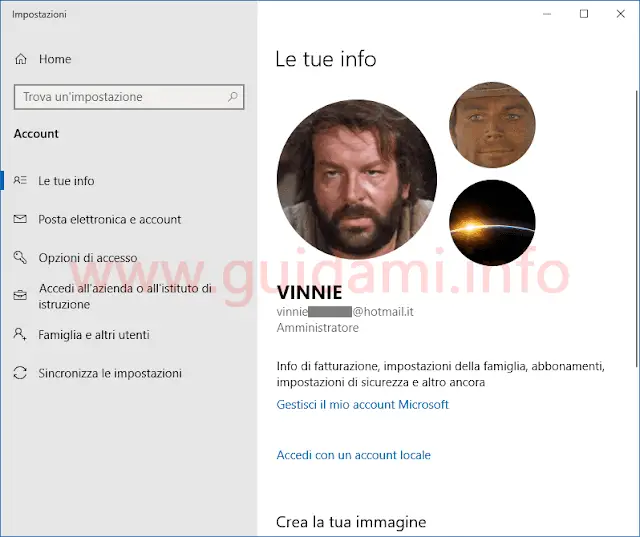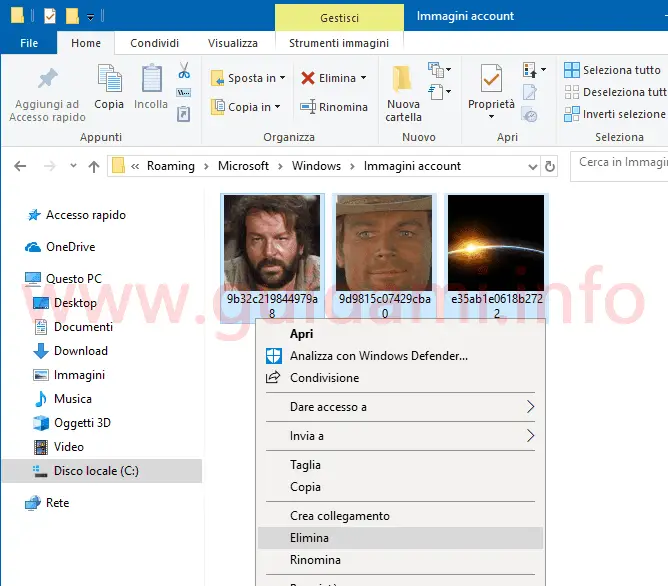Come rimuovere le vecchie foto usate come immagine dell’account utente Windows 10 che continuano a essere visualizzate nella sezione Le tue info delle Impostazioni
A seconda dei casi, al computer Windows 10 si potrebbe aver cambiato più volte l’immagine del proprio account utente agendo da menu Start > Impostazioni > Account > Le tue info > Crea la tua immagine.
Nel corso del tempo è probabile che le foto sottoposte in tal senso siano state parecchie, di conseguenza quando ci si porta nella su menzionata sezione “Le tue info“, insieme a quella attualmente applicata verranno mostrate anche le vecchie immagini account utente usate in precedenza (come nell’esempio sotto in figura):
Il fatto è che tale sezione non dispone di alcun pulsante per eliminare le vecchie immagini, le quali di conseguenza continueranno a essere mostrate in “Le tue info”; un problema soprattutto nel caso in cui tra queste foto ce n’è fosse qualcuna di indesiderata.
Fortunatamente è possibile intervenire in maniera alternativa per eliminare le vecchie immagini dell’account utente. Vediamo come procedere.
1. Premere la combinazione dei due tasti Windows+R per richiamare la finestra di dialogo “Esegui” (altrimenti richiamabile facendo un clic destro di mouse sul pulsante “Start” e nel menu contestuale cliccando la voce “Esegui“).
2. Nel campo di inserimento “Apri” della finestra di dialogo “Esegui” incollare e inviare il percorso:
C:UsersNomeUtenteAppDataRoamingMicrosoftWindowsAccountPictures
sostituendo preventivamente NomeUtente con il nome del proprio account utente. In alternativa incollare e inviare il percorso:
%appdata%MicrosoftWindowsAccountPictures.
3. Subito dopo verrà così aperta la finestra “Immagini account” nella quale (come nell’esempio sotto in figura):
è ora possibile selezionare ed eliminare le vecchie immagini dell’account indesiderate; esattamente quelle mostrate nella sezione “Le tue info” delle Impostazioni del sistema operativo.
Tenere in considerazione che sarà possibile eliminare tutte le immagini, ma quella attualmente applicata come immagine dell’account verrà ancora visualizzata fino a che non la si sostituirà con una differente; dopo di che sarà allora possibile eliminarla dalla finestra “Immagini account” come appena visto.
LEGGI ANCHE: Come nascondere nome e foto utente nella schermata di accesso di Windows 10 e Nascondere l’email utente nella schermata di accesso a Windows 10
Nel corso del tempo è probabile che le foto sottoposte in tal senso siano state parecchie, di conseguenza quando ci si porta nella su menzionata sezione “Le tue info“, insieme a quella attualmente applicata verranno mostrate anche le vecchie immagini account utente usate in precedenza (come nell’esempio sotto in figura):
Il fatto è che tale sezione non dispone di alcun pulsante per eliminare le vecchie immagini, le quali di conseguenza continueranno a essere mostrate in “Le tue info”; un problema soprattutto nel caso in cui tra queste foto ce n’è fosse qualcuna di indesiderata.
Fortunatamente è possibile intervenire in maniera alternativa per eliminare le vecchie immagini dell’account utente. Vediamo come procedere.
1. Premere la combinazione dei due tasti Windows+R per richiamare la finestra di dialogo “Esegui” (altrimenti richiamabile facendo un clic destro di mouse sul pulsante “Start” e nel menu contestuale cliccando la voce “Esegui“).
2. Nel campo di inserimento “Apri” della finestra di dialogo “Esegui” incollare e inviare il percorso:
C:UsersNomeUtenteAppDataRoamingMicrosoftWindowsAccountPictures
sostituendo preventivamente NomeUtente con il nome del proprio account utente. In alternativa incollare e inviare il percorso:
%appdata%MicrosoftWindowsAccountPictures.
3. Subito dopo verrà così aperta la finestra “Immagini account” nella quale (come nell’esempio sotto in figura):
è ora possibile selezionare ed eliminare le vecchie immagini dell’account indesiderate; esattamente quelle mostrate nella sezione “Le tue info” delle Impostazioni del sistema operativo.
Tenere in considerazione che sarà possibile eliminare tutte le immagini, ma quella attualmente applicata come immagine dell’account verrà ancora visualizzata fino a che non la si sostituirà con una differente; dopo di che sarà allora possibile eliminarla dalla finestra “Immagini account” come appena visto.
LEGGI ANCHE: Come nascondere nome e foto utente nella schermata di accesso di Windows 10 e Nascondere l’email utente nella schermata di accesso a Windows 10